前置き
Xperia Z1fなどに搭載されているSony純正アルバムアプリを利用している人は多いだろう。
非常に快適で使いやすいアプリだが、困った事がある。表示したくないファイルを指定できない点だ。
例えば、キャッシュフォルダを表示しはじめたりtwitterのアイコンがキャッシュされているフォルダなんか表示し始めたら最悪だ。
quickpicなら除外フォルダ指定や「.nomedia」をフォルダに投げ入れれば解決するのに!!
なんてユーザも多いと思う。
あるユーザはこう言っている
「Xperia では .nomediaは効かない。」と・・・
否!!
アルバムアプリなのだから、画像のサーチ条件が必ずあるし.nomediaなど標準的に利用されている方法をわざわざ無視する事などありえぬ!!
効果がある処方
※あくまで2014/01/14時点で、効果のある方法を提示しています。
1.表示させたくない画像ディレクトリを特定する。
私の場合/storage/emulated/0/.janetter/cache
2.ファイルを新規作成し名称を「.nomedia」にしてディレクトリに突っ込む
私の場合/storage/emulated/0/.janetter/cache/.nomedia
3.画像ディレクトリの名称を変更する。(あとで戻します)
私の場合/storage/emulated/0/.janetter/cache7/
4.設定→アプリ→すべて→アルバム→データを削除→強制終了とする
5.アルバムアプリを開き対象ファイルが「破損ファイル」扱いになっている事を確認する
6.Xperiaを再起動する
7.設定→アプリ→すべて→アルバム→データを削除→強制終了とする
8.アルバムアプリを開き対象ファイルが無くなっている事を確認する
9.画像ディレクトリの名称を戻す
私の場合/storage/emulated/0/.janetter/cache/
10.おつかれさまでした。




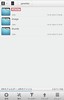

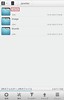
Xperia Z2ですが、.nomediaをESファイルエクスプローラで作成して、アプリのデータ削除と強制終了で目的が達成できました。ありがとうございます。
Z1fはこのblogが公開された頃に手順通りで行けたので、もしかしたらバージョンアップなどで挙動が変わったかもしれませんね。